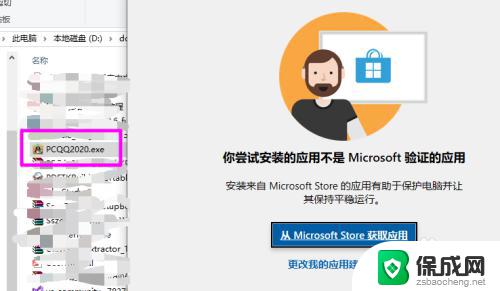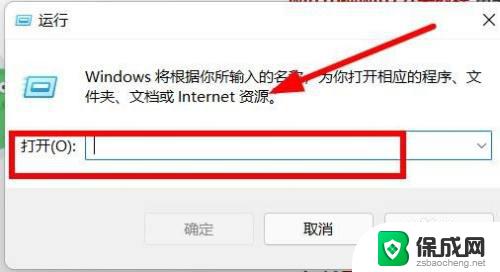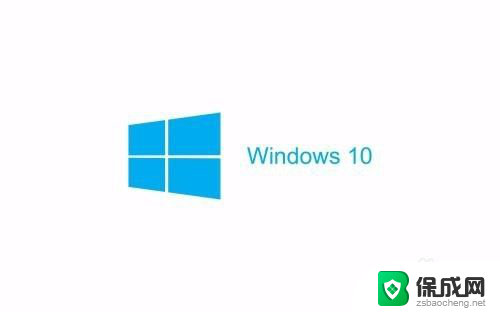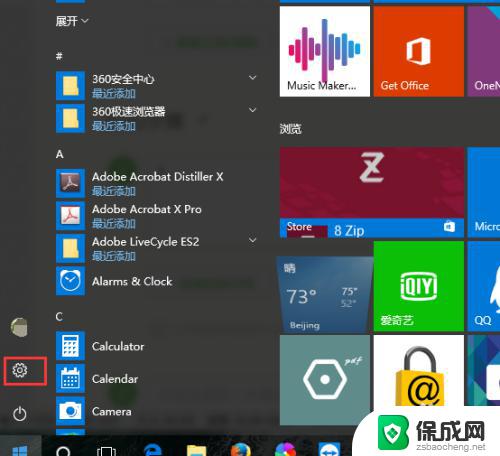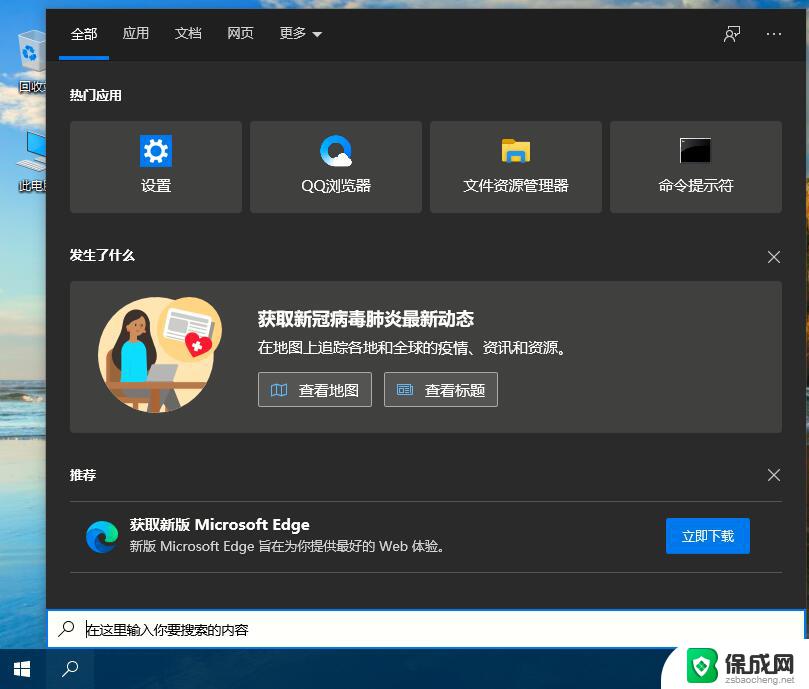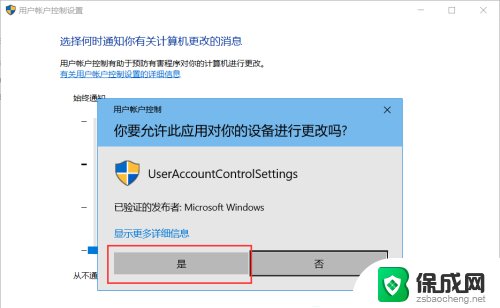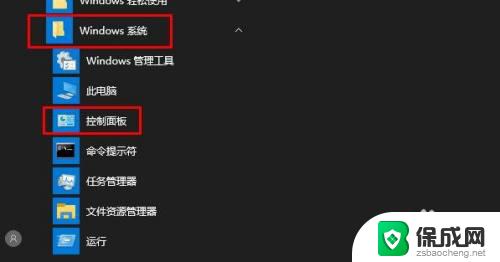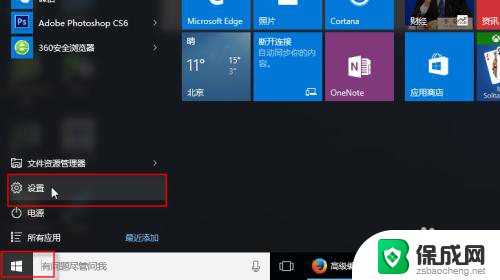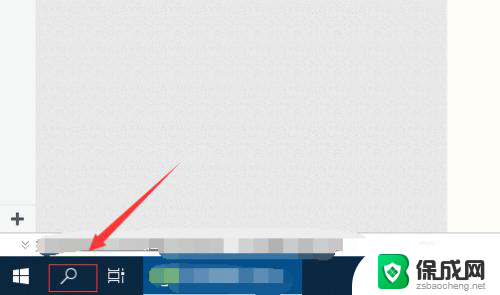win10打开应用就弹出windows应用市场 win10打开程序直接跳到应用商店怎么关闭
更新时间:2023-10-21 13:45:29作者:xiaoliu
win10打开应用就弹出windows应用市场,近日一些Win10用户发现,在打开应用程序时,系统会自动跳转至Windows应用市场,这一突如其来的变化引发了用户的诸多不满和疑惑。有些用户反映,他们习惯直接打开程序进行操作,而不希望被强制跳转至应用商店。面对这样的情况,我们该如何关闭这一功能呢?本文将探讨解决这一问题的方法,帮助用户恢复到原先的使用环境。
方法如下:
1.只要运行安装程序,会自动打开微软应用商店 ,而并不执行安装程序。如下图所示,当运行qq安装程序时。自动弹出了微软应用商店。
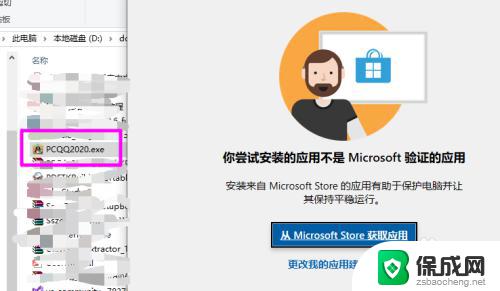
2.解决方法,在开始上右键点设置按钮。
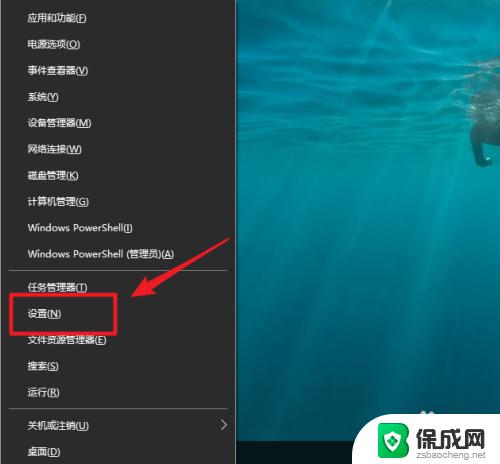
3.点应用。
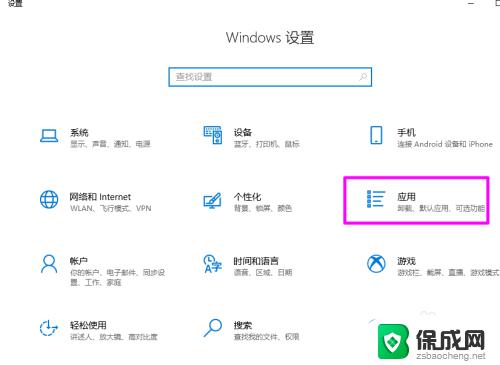
4.看看获取应用的位置是不是设置为了仅微软应用商店。错误原因就出在这里。
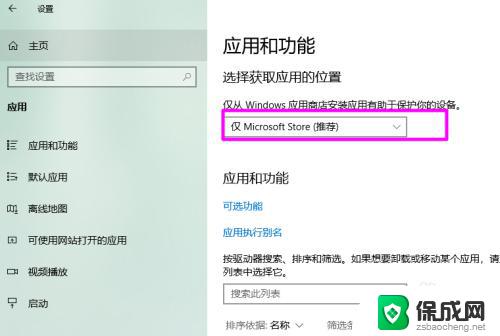
5.点下拉按钮。选择下图所示的选项。
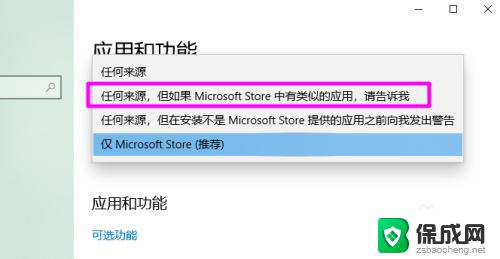
6.设置完成即可正常安装程序了。
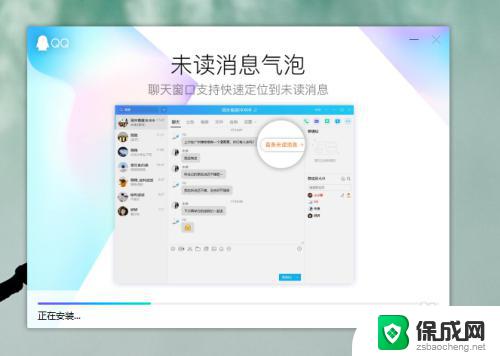
以上就是Win10打开应用时弹出Windows应用商店的全部内容,如果遇到此问题,您可以按照以上步骤解决,非常简单和快速,一步到位。